انواع محصول
انواع محصولات برای ارائه ویژگیها و گزینههای مختلف برای مشتریان، مانند اندازه، سبک، یا رنگ، فقط برای نام بردن چند مورد استفاده میشود.
انواع محصولات را می توان از طریق الگوی محصول فردی آنها یا با پیمایش به صفحه انواع محصول یا ویژگی ها مدیریت کرد. همه این گزینه ها در برنامه فروش ستکا قرار دارند.
پیکربندی
برای استفاده از گونه محصول، تنظیمات گونهها و مشخصهها باید در برنامه ستکا فروش فعال شود.
برای انجام این کار، به برنامه فروش پیکربندی تنظیمات بروید و بخش کاتالوگ محصولات را در بالای صفحه قرار دهید.
در آن بخش، کادر را علامت بزنید تا ویژگی گونهها فعال شود.
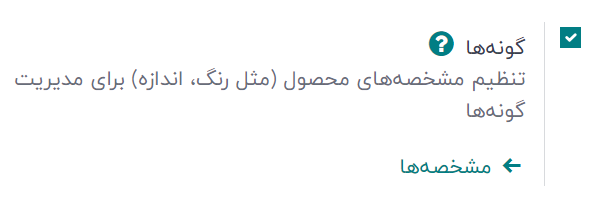
سپس روی ذخیره در بالای صفحه تنظیمات کلیک کنید.
صفات
قبل از راهاندازی انواع محصولات، ویژگیها باید ایجاد شوند. برای ایجاد، مدیریت و اصلاح ویژگیها، به برنامه فروش پیکربندی مشخصهها بروید.
برای ایجاد یک ویژگی جدید از صفحه ویژگی ها، روی جدید کلیک کنید. با انجام این کار، یک فرم ویژگی های خالی را نشان می دهد که می تواند به روش های مختلفی سفارشی و پیکربندی شود.
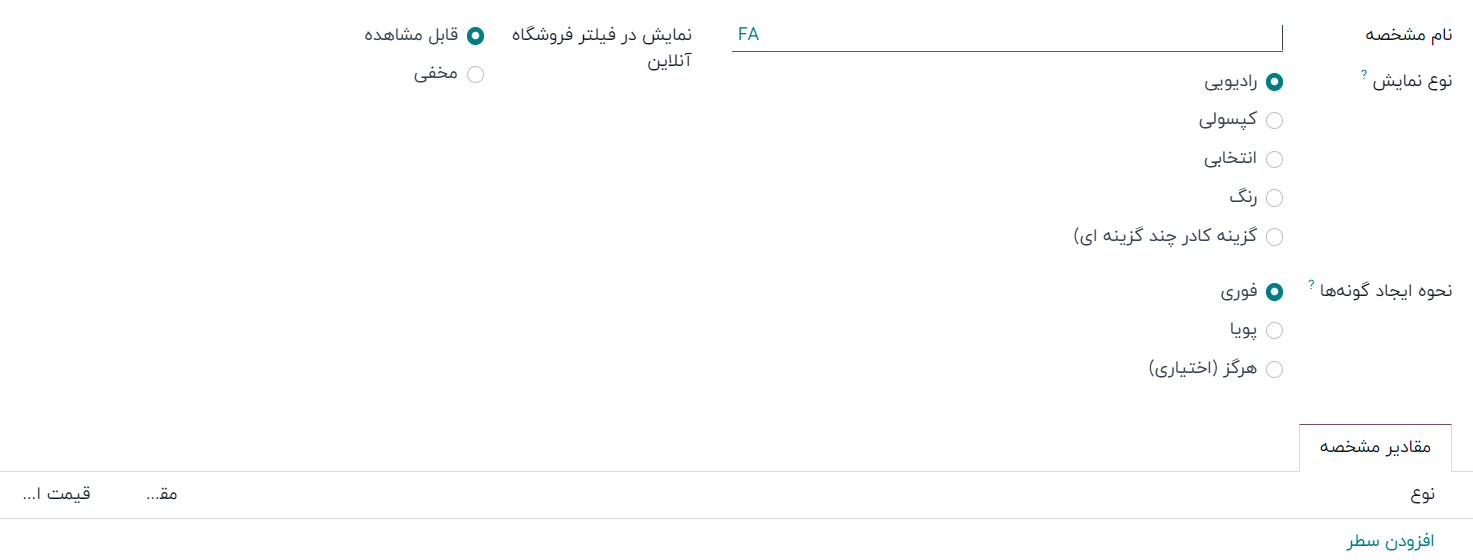
ابتدا یک نام مشخصه مانند رنگ یا اندازه ایجاد کنید.
سپس یکی از گزینه ها را از قسمت نوع نمایش انتخاب کنید. نوع نمایش نحوه نمایش این محصول در فروشگاه آنلاین، داشبورد نقطه فروش و پیکربندی محصول را تعیین می کند.
گزینه های نوع نمایش عبارتند از:
- قرصها: گزینه ها به صورت دکمه های قابل انتخاب در صفحه محصول فروشگاه آنلاین ظاهر می شوند.
- رنگ: گزینه ها به صورت مربع های کوچک رنگی ظاهر می شوند که هر کد رنگی HTML را منعکس می کنند
- رادیو: گزینه ها در یک لیست گلوله ای در صفحه محصول فروشگاه آنلاین ظاهر می شوند.
- انتخاب کنید: گزینهها در یک منوی کشویی در صفحه محصول فروشگاه آنلاین ظاهر میشوند. مجموعه، در صفحه محصول فروشگاه اینترنتی.
- چند چک باکس (گزینه): گزینه ها به عنوان چک باکس های قابل انتخاب در صفحه محصول فروشگاه آنلاین ظاهر می شوند.
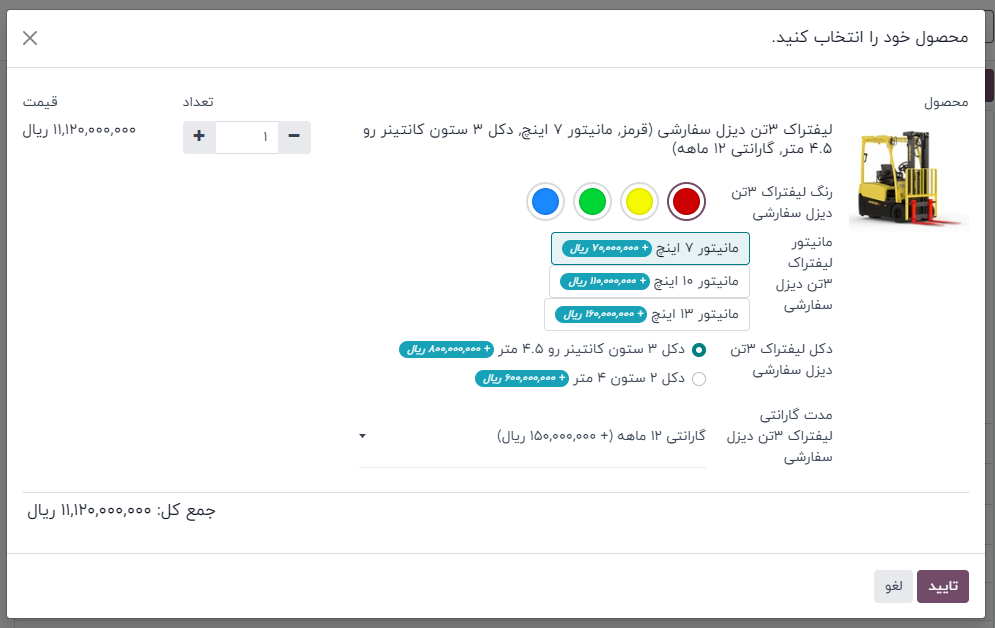
سریع: به محض افزودن ویژگی ها و مقادیر به یک الگوی محصول، همه انواع ممکن را ایجاد می کند.
به صورت پویا: تنها زمانی که ویژگی ها و مقادیر مربوطه به یک سفارش فروش اضافه می شود، انواع را ایجاد می کند.
هرگز (گزینه): هرگز به طور خودکار انواع ایجاد نمی کند.
فیلد Visibility Filter Commerce تعیین می کند که آیا این گزینه های ویژگی برای مشتری در قسمت جلویی قابل مشاهده هستند یا خیر، زیرا آنها از فروشگاه آنلاین خرید می کنند.
- قابل مشاهده: مقادیر مشخصه برای مشتریان در قسمت جلویی قابل مشاهده است.
- پنهان: مقادیر مشخصه از مشتریان در قسمت جلویی پنهان می شوند.
در نهایت، در قسمت اختیاری رده تجارت الکترونیک، یک دسته را از منوی کشویی انتخاب کنید تا ویژگی های مشابه را در همان بخش برای ویژگی و سازماندهی بیشتر گروه بندی کنید.
مقادیر ویژگی
مقادیر مشخصه باید به تب مقدار صفات اضافه شود. در صورت نیاز می توان مقادیر را در هر زمان به یک ویژگی اضافه کرد.
برای افزودن یک مقدار، روی افزودن سطر در تب مقدار صفات کلیک کنید.
سپس نام مقدار را در ستون مقدار وارد کنید. در مرحله بعد، اگر مقدار سفارشی است، کادر ستون ارزش سفارشی است را علامت بزنید (یعنی مشتری باید مشخصات منحصر به فردی را که مختص این مقدار خاص است ارائه کند).
هنگامی که یک ویژگی به یک محصول اضافه می شود، آن محصول از طریق دکمه هوشمند محصولات مرتبط، فهرست شده و قابل دسترسی است. آن دکمه تمام محصولات موجود در پایگاه داده را که در حال حاضر از آن ویژگی استفاده می کنند، فهرست می کند.
انواع محصول
هنگامی که یک ویژگی ایجاد شد، از ویژگی (و مقادیر آن) برای ایجاد یک نوع محصول استفاده کنید. برای انجام این کار، به برنامه فروش ‣ محصولات ‣ محصولات بروید و یک محصول موجود را انتخاب کنید تا فرم آن محصول مورد نظر را مشاهده کنید. یا، برای ایجاد یک محصول جدید، که یک نوع محصول به آن اضافه شود، روی ایجاد کلیک کنید.
در فرم محصول، روی تب Attributes & Variants کلیک کنید تا ویژگی ها و مقادیر محصول را مشاهده، مدیریت و تغییر دهید.
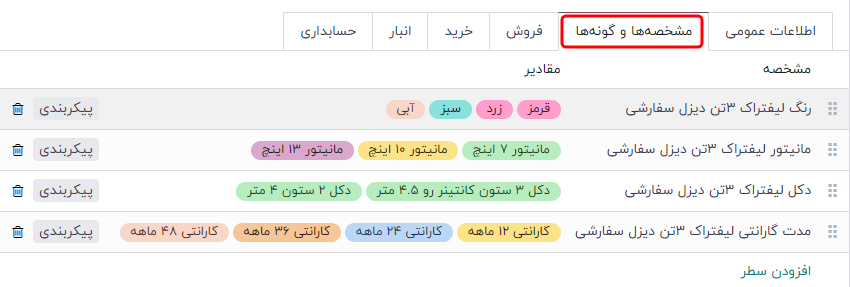
برای افزودن یک ویژگی به یک محصول، و مقادیر مشخصه بعدی، روی افزودن یک خط در تب Attributes & Variants کلیک کنید. سپس از منوی کشویی که ظاهر می شود، ویژگی مورد نظر را انتخاب کنید.
هنگامی که یک ویژگی در ستون ویژگی انتخاب شد، از طریق منوی کشویی موجود در ستون Values، مقادیر مشخصی را برای اعمال به محصول انتخاب کنید.
پیکربندی انواع
در سمت راست خط مشخصه یک دکمه پیکربندی وجود دارد. هنگامی که روی آن کلیک می شود، ستکا یک صفحه جداگانه را نشان می دهد که آن مقادیر خاص محصول را نشان می دهد.
در اینجا، نام مقدار خاص، شاخص رنگ HTML (در صورت وجود)، و ارزش اضافی قیمت قابل مشاهده است.
وقتی روی یک مقدار روی صفحه مقادیر متغیر محصول کلیک میشود، ستکا صفحه جداگانهای را نشان میدهد که جزئیات مربوط به آن مقدار را به تفصیل نشان میدهد.
در صفحه جزئیات نوع محصول خاص، فیلدهای Value و Value Price Extra به همراه یک قسمت Exclude for یافت می شوند.
در قسمت Exclude for، الگوهای محصول مختلف و مقادیر مشخصه خاصی را می توان اضافه کرد. هنگامی که اضافه می شود، این مقدار مشخصه خاص از آن محصولات خاص حذف می شود.
انواع دکمه هوشمند
هنگامی که یک محصول دارای ویژگی ها و گونه های پیکربندی شده در برگه Attributes & Variants باشد، یک دکمه هوشمند Variants در بالای فرم محصول ظاهر می شود. دکمه هوشمند Variants نشان می دهد که در حال حاضر چند نوع برای آن محصول خاص پیکربندی شده است.
هنگامی که دکمه هوشمند Variants کلیک میشود، ستکا صفحه جداگانهای را نشان میدهد که تمام ترکیبهای نوع محصول خاص پیکربندی شده برای آن محصول خاص را نشان میدهد.
تاثیر انواع
علاوه بر ارائه گزینههای دقیقتر محصول به مشتریان، انواع محصولات تأثیرات خاص خود را دارند که میتوان از آنها در سرتاسر پایگاه داده ستکا استفاده کرد.
- بارکد: بارکدها به جای الگوی محصول، با هر گونه مرتبط هستند. هر گونه جداگانه می تواند بارکد/SKU منحصر به فرد خود را داشته باشد.
- قیمت: هر نوع محصول قیمت عمومی خود را دارد که مجموع قیمت الگوی محصول و هرگونه هزینه اضافی برای ویژگی های خاص است.
- موجودی: موجودی برای هر نوع محصول جداگانه شمارش می شود. در فرم الگوی محصول، موجودی مجموع همه انواع را نشان میدهد، اما موجودی واقعی توسط انواع مختلف محاسبه میشود.
- تصویر: هر نوع محصول می تواند تصویر خاص خود را داشته باشد.
